
La version PC de God of War Ragnarok est disponible depuis le 19 septembre 2024 , après une période d’exclusivité de deux ans sur PlayStation 5. Désormais, les joueurs PC peuvent découvrir la dernière aventure épique de Kratos, mais il est important de noter que le jeu a des exigences matérielles élevées. Pour optimiser votre gameplay, il est recommandé de modifier certains paramètres.
Vous trouverez ci-dessous une liste de cinq paramètres essentiels à régler avant de vous lancer dans God of War Ragnarok sur PC. Notamment, l’une de ces modifications peut améliorer considérablement vos performances.
Quels sont les 5 paramètres essentiels pour God of War Ragnarok sur PC ?
Voici les cinq paramètres que vous devez modifier pour une expérience améliorée dans God of War Ragnarok sur PC :
1) Timing du puzzle : Étendu
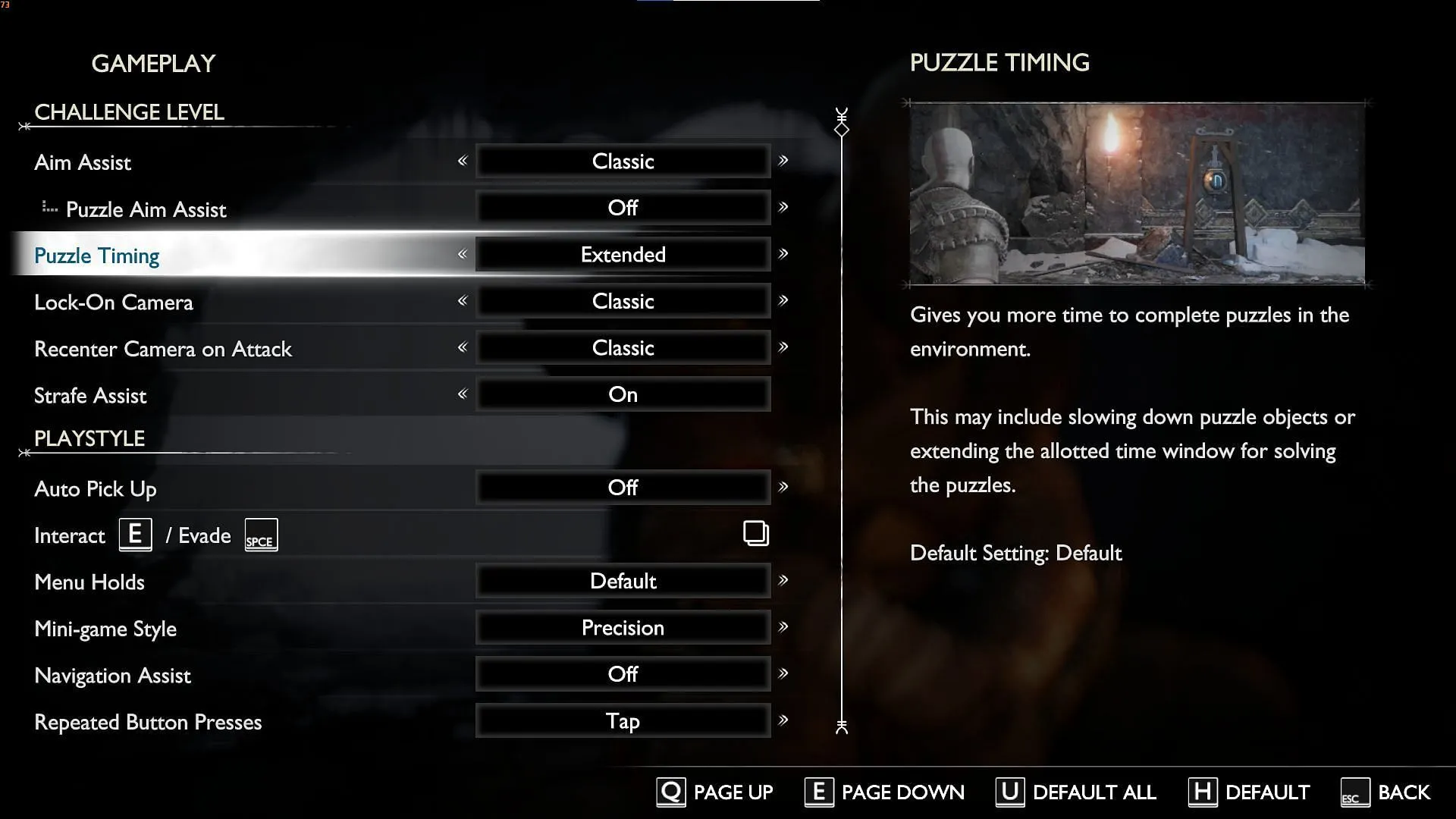
Ce paramètre permet de prolonger la durée de résolution des énigmes, vous laissant ainsi plus de temps pour relever les défis. Par exemple, il peut vous aider à déverrouiller les coffres insaisissables des Nornirs disséminés dans le monde du jeu.
Grâce à ce réglage, vous pouvez frapper les gongs avec précision sans le stress d’une horloge qui tourne. Vous pouvez trouver ce paramètre sous l’ onglet Gameplay .
2) Prise en charge automatique : les essentiels
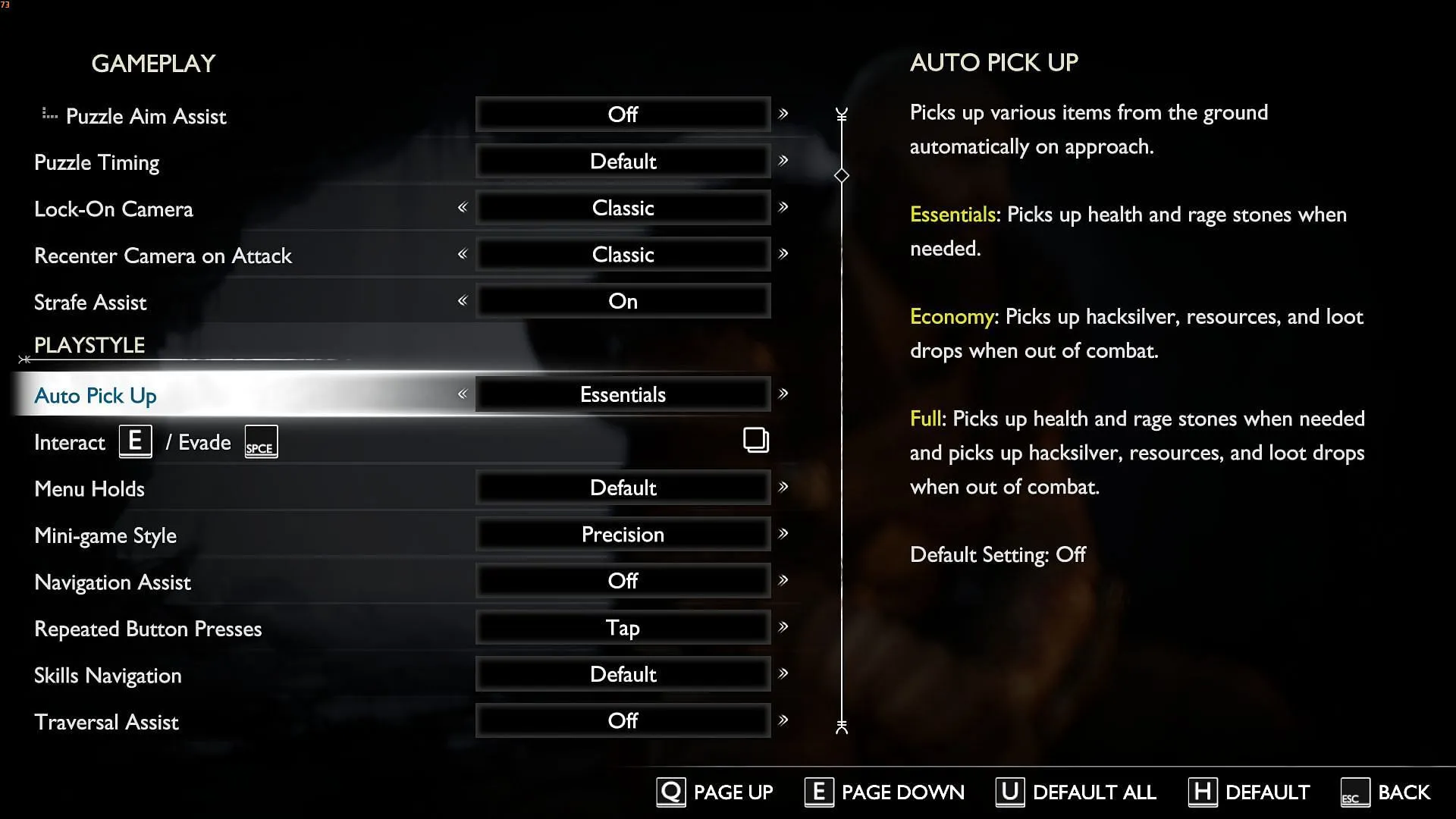
Également situé sous l’ onglet Gameplay , l’activation de ce paramètre permet à Kratos de collecter automatiquement des objets vitaux comme des pierres de santé et de rage pendant le jeu. Cette fonctionnalité est particulièrement cruciale lors des combats intenses lorsque les ennemis laissent tomber des objets de santé.
De nombreux joueurs ont du mal à rassembler ces objets au cours des combats et peuvent facilement être vaincus. Ainsi, ce paramètre peut changer radicalement l’issue de vos rencontres.
3) Indices de puzzle réduits : activés
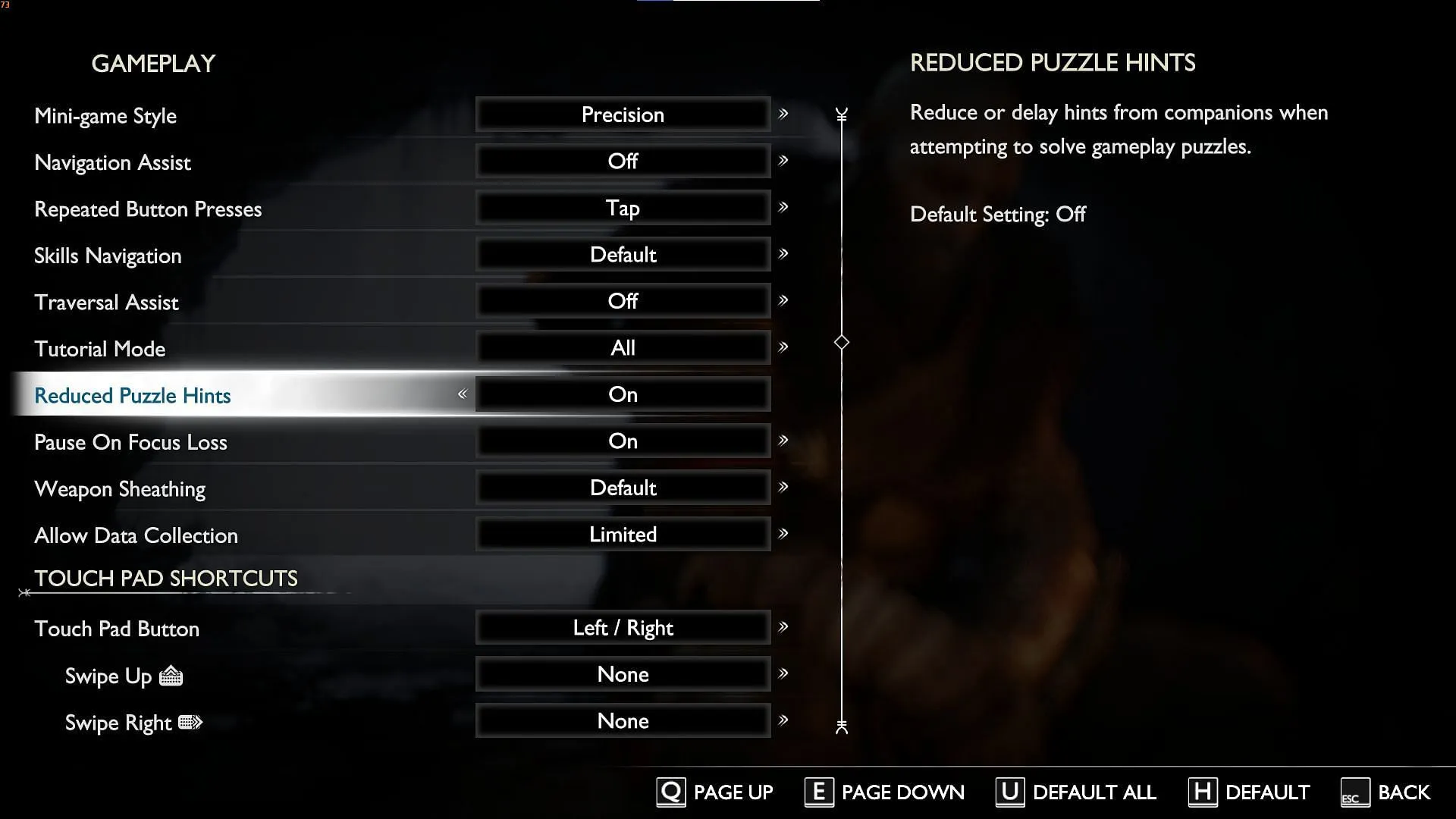
Parfois, God of War Ragnarok fournit trop d’indices liés aux énigmes, ce qui diminue le défi que représente leur résolution. Après tout, l’attrait d’une énigme réside dans sa difficulté ! Heureusement, ce paramètre réduit le nombre d’indices fournis, ce qui vous permet de vous engager dans une résolution de problèmes plus réfléchie. Vous pouvez trouver cette option dans l’ onglet Gameplay .
Cela dit, si vous n’êtes pas très doué pour résoudre des énigmes, pensez à laisser ce paramètre désactivé pour obtenir des conseils supplémentaires.
4) Méthode de mise à l’échelle et qualité : DLSS/FSR et qualité/équilibré
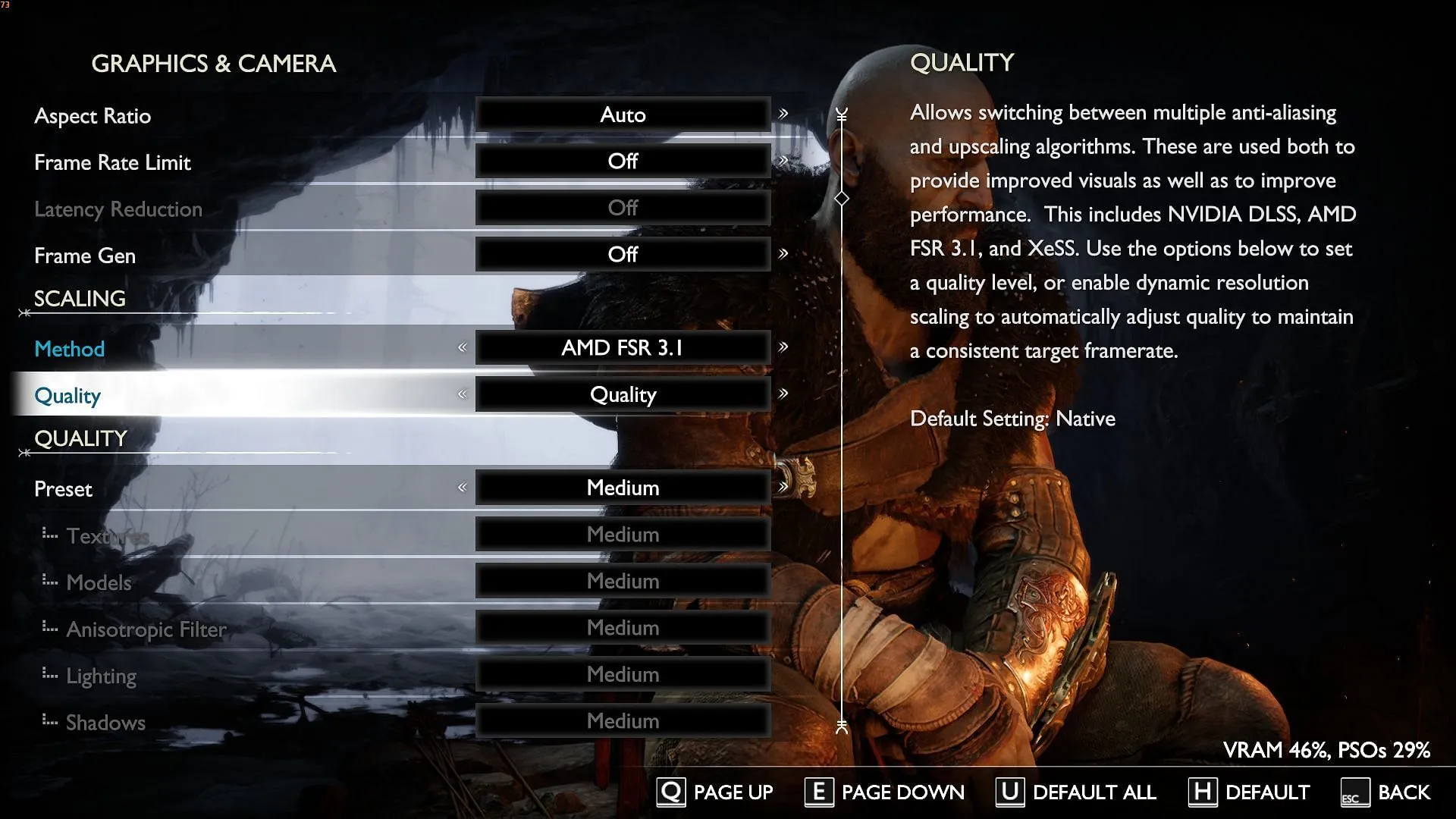
Le réglage de ces paramètres de mise à l’échelle peut améliorer considérablement les performances du jeu, en particulier pour ceux qui utilisent des cartes graphiques bas de gamme. Vous pouvez localiser ces paramètres dans la section Graphiques et appareil photo . N’oubliez pas que DLSS est disponible exclusivement pour les utilisateurs Nvidia, tandis que FSR s’adresse aux utilisateurs AMD.
Si vous choisissez le paramètre « Qualité », attendez-vous à une amélioration des performances d’environ 20 à 30 %, selon votre GPU. Cependant, le réglage sur « Équilibré » peut offrir des performances encore meilleures sans trop compromettre la qualité de l’image à 1080p.
5) Clignotement réduit : activé
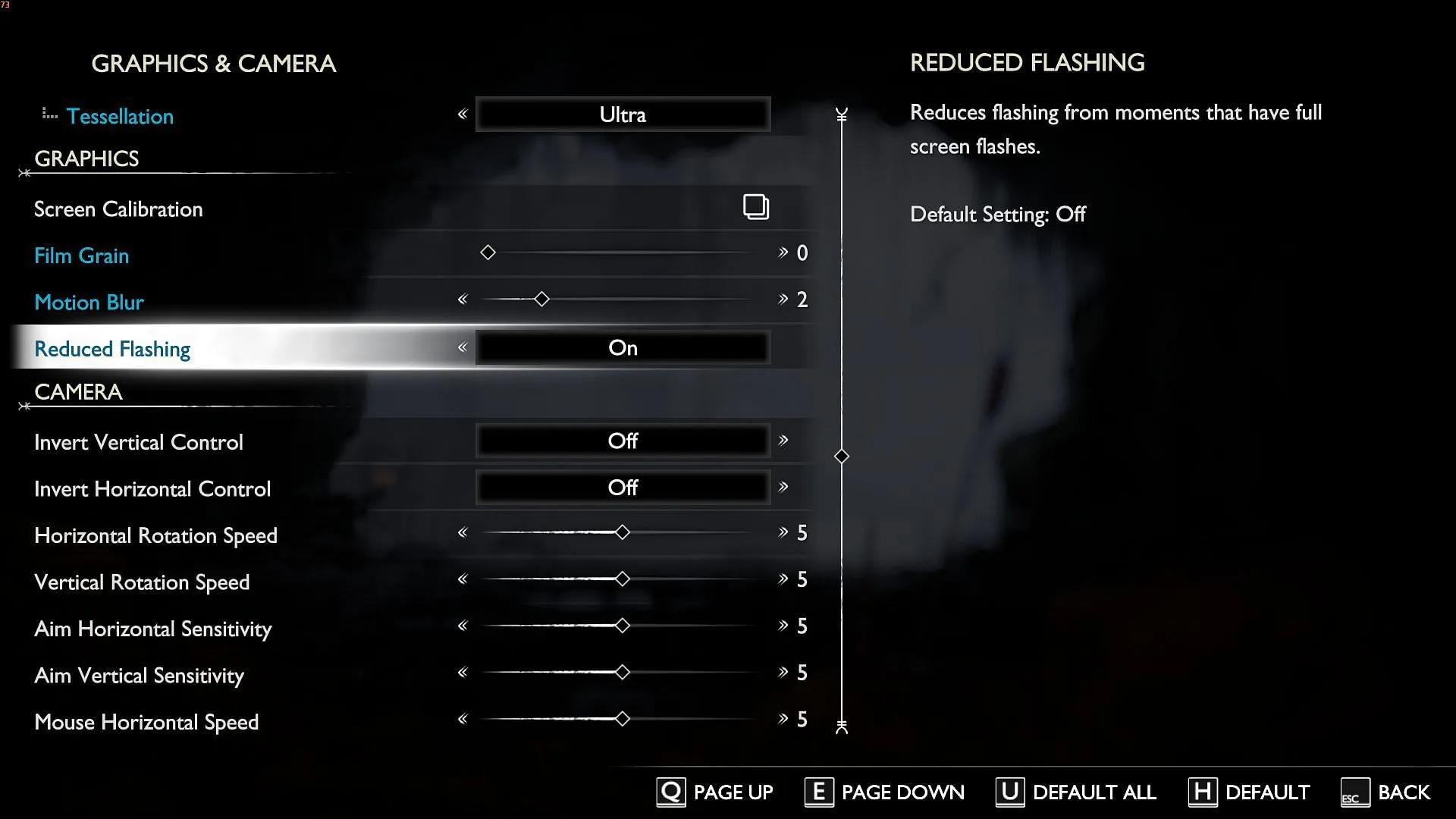
Certains joueurs peuvent trouver que les flashs fréquents de l’écran pendant le jeu sont gênants, en particulier dans des conditions de faible luminosité. Ce paramètre diminue le nombre et l’intensité des flashs dans différentes scènes. Il est particulièrement important pour les joueurs susceptibles d’être sensibles aux lumières clignotantes, comme les personnes épileptiques. Vous pouvez activer cette fonctionnalité dans l’ onglet Graphiques et appareil photo .
Le réglage de ces paramètres aura un impact significatif sur votre expérience de jeu globale. L’utilisation des options de mise à l’échelle des graphiques améliorera la fréquence d’images et la fluidité du jeu, tandis que des fonctionnalités telles que la sélection automatique et le timing des puzzles peuvent vous aider à parcourir facilement les sections les plus difficiles du jeu.




Laisser un commentaire ▼